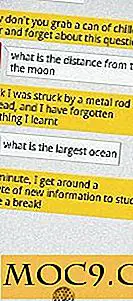Slik legger du til de nye "Mavericks" -funksjonene til Mountain Lion [Mac]
Hver gang Apple annonserer en ny versjon av OS X, er internett vanligvis fylt med litt kjærlighet, litt mer hat og mye kritikk. Den nye OS X Mavericks er ikke annerledes. Når folk ikke klager på det faktiske navnet på det nye operativsystemet, diskuterer de om oppgraderingen er verdt det for de nye funksjonene.
Elsker det eller hater det, OS X Mavericks kommer denne høsten. Hvis du bare ikke kan vente å prøve ut noen av funksjonene, ikke frykt fordi du virkelig ikke trenger det nye operativsystemet for å få disse nye funksjonene. I stedet skal jeg vise deg hvordan du får alle Mavericks-funksjoner og mer ved hjelp av tredjepartsverktøy og programmer som allerede er tilgjengelige for deg (mest gratis).
iBooks
iBooks er et leseprogram for Apple iOS-enheter som har eksistert siden 2010. Du kan bla gjennom bøker i iBooks Store, kjøpe bøkene du liker, og last dem ned til iPhone, iPod Touch eller iPad. Med utgivelsen av OS X Mavericks, vil du også kunne få tilgang til de bøkene via iBooks-appen på din Mac. Dette er imidlertid egentlig ikke noe nytt; Du kan enkelt gjøre det samme på Mac-en din med Amazon Kindle-appen.

Amazon Kindle lese app er koblet til Kindle Store, som har over en million bøker for deg å velge mellom. På samme måte som iBooks, kan du bla gjennom butikken, kjøpe og laste ned bøker til din Mac. Du kan deretter bruke iOS-appen til å få tilgang til bøkene dine på mobilenheten og / eller nettbrettet. På samme måte som den nye iBooks-appen, synkroniseres bøkene automatisk i skyen. I tillegg betyr muligheten til å laste ned bøkene dine for offline tilgang, at du ikke trenger en Internett-tilkobling for å lese dem.
Maps
Kart er en annen iOS-app som nå blir hentet til Mac. Med all backlash Apple mottok for deres iOS Maps app i 2012, er jeg ikke sikker på om Mac OS X er klar til det. Heldigvis har vi Google Maps og Bing Maps til redning. Selv om det ikke finnes noen stasjonære apper tilgjengelig for Mac, trenger du virkelig ikke en. Google Maps har et fullt vinduvisningsalternativ (bare skjul det venstre panelet), og Bing har et fullskjermvisningsprogram (klikk på fullskjerm-knappen).

Hvis du ønsker å få et kart fra din Mac til din iOS-enhet, kan du deretter koble Google / Bing Maps med Handoff. Det er en app som lar deg trykke sider, kart og mer fra skrivebordet ditt (via en nettleserutvidelse) til mobilenheten din (via en mobilapp). Når du har et kart du vil sende til telefonen eller nettbrettet ditt, klikker du bare på knappen Handoff-nettleseren og i løpet av sekunder vises kartet i Handoff-appen på enheten din. Da kan du bruke det, men du vil.
Kalender
Den nye iCal vil få et renere, skinnfritt utseende i OS X Mavericks. Mens det er mange kalenderapper tilgjengelig med flotte funksjoner, kan du allerede være koblet til iCal. I så fall kan du bruke Mountain Tweaks for å fjerne læret fra iCal og bytte det til aluminium. Mountain Tweaks er et kult tweaking verktøy for OS X Mountain Lion, og vil bidra til å fjerne mange av sine "irriterende" funksjoner - inkludert lær fra Kalender og Contacts apps.

Hvis du bare vil ha en bedre skrivebordskalender, er Blotter og Desktop Calendar Plus to gode valg. De er både imponerende og ganske unike. Blotter synkroniseres med iCal og viser hendelser og påminnelser rett over skrivebordet ditt (bildet over). Det vil se ut som om det faktisk er en del av skrivebordsbakgrunnen. Desktop Calendar Plus er likevel bortsett fra å være et helt nytt kalendersystem, selv om støtte til iCal og Google Kalender kommer fremover. Med noen av disse er det ikke nødvendig å åpne iCal igjen.
Safari
Safari i OS X Mavericks vil ha en ytelseforbedring, så vel som noen få ekstra funksjoner som Delt koblinger i sidepanelet. Her vil du kunne se linker som er publisert av personene du følger på Twitter og LinkedIn. En enkel utvidelse som Yoono kan enkelt legge til samme effekt for Google Chrome og Firefox. Med det kan du se koblinger og statusoppdateringer fra vennene dine på Twitter, LinkedIn, Facebook og mer.

Toppsidene (hurtigoppringingssiden) har også blitt omarbeidet i Mavericks, men det er mange utvidelser som kan forbedre siden New Tab i Google Chrome og Firefox også. I tillegg kan du også prøve å prøve en rask ny nettleser, og Operas nye nettleser Opera Next er et godt valg. Den har en forbedret hurtigvalg som er rask, tilpassbar, søkbar, og støtter til og med grupper (se skjermbilde ovenfor); Du kan gruppere nettsteder sammen i mapper og navngi dem som du vil.
iCloud nøkkelring
Nå med iCloud-støtte, blir nøkkelordene dine synkronisert på tvers av alle Apple-enheter i OS X Mavericks. Siden mobil Safari ikke har en lagringspassordfunksjon, er dette sikkert å være nyttig. iCloud nøkkelring vil også inkludere en passord generator for å hjelpe deg å lage sterke, unike passord. Selv om dette høres nyttig, har det allerede vært mulig i mange år med både 1Password og LastPass.

1Password er ikke gratis, men det er et populært valg blant Mac-brukere. Det holder passordene dine trygge sammen med kontoinnlogging, kredittkortinformasjon og mer. 1Password har også en iOS-app med en innebygd nettleser, slik at du lett kan få tilgang til passordene dine, uansett hvor du er. På lignende måte er LastPass en gratis passordbehandling som kan gjøre det samme. Den fungerer sammen med alle de største nettleserne og har sin egen mobile nettleser, som integreres med LastPass-kontoen din, slik at du kan bruke dine lagrede passord.
Flere skjermer
De nye flere skjermforbedringene for OS X Mavericks ser ut til å ta en side ut av Multimons bok. Multimon er en retina-klar, flere skjermhåndteringsapp som også hjelper deg med å administrere dine vinduer mer effektivt. Noen få funksjoner inkluderer å legge til tilpassbare menylinjer til hver skjerm, huske og gjenopprette vindusplasseringer, automatiske størrelsesrammer for vinduer og integrerte hurtigtaster.

Multimon-selv støtter mellomrom og Macs multifunksjonsfunksjon. Som du kan se, er det ikke nødvendig å vente til Mavericks løser de mange skjermproblemene som er i OS X Mountain Lion. Bare last ned Multimon; Det er nå på salg for bare $ 1, 99 (fra $ 9, 99), så du vil ønske å fange det mens du kan.
Varsler
Før det var varslingssenteret, var det Growl. Growl er et avansert varslingssystem for Mac OS X som fortsatt er elsket av mange. Igjen virker det som om Apple tok en side ut av andres bok (nemlig Growl), da det kom opp med varslingssenteret. Det kommer ikke til å være en stor forskjell, men med OS X Mavericks, vil du kunne kommunisere med varslene dine og få ting gjort - uten å måtte åpne varslingssenteret.

Du kan ikke være i stand til å samhandle med Growl på samme måte, men du kan gjøre mange andre ting som å endre stilen / temaet for meldingene dine, se hva du har savnet når du er borte (noe annet som vil bli lagt til i Mavericks), aktiver / deaktiver appene du vil bruke Growl med, og mer. Plus, Growl har til og med en mobil app som heter Prowl. Med Prowl kan du se Mac-varslene dine på mobilenheten din, og du kan trykke på iOS-enheten din til Mac.
Finder-faner
Det er morsomt at Apple endelig har bestemt seg for å legge til faner til Finder, spesielt siden så mange tredjepartsprogrammer allerede har gjort dette en stund - og ganske bra, legger jeg til. Jeg er sikker på at du allerede er kjent med Sti Finder og TotalFinder, men mitt personlige favorittverktøy for å legge til faner til Finder er XtraFinder. Alle tre av disse fungerer perfekt og legger til mange andre fantastiske funksjoner til Finder også.

Selv om Apples faner vil bli stylet litt annerledes (Safari-stil i motsetning til Chrome-stil), fungerer de fortsatt på samme måte som med de ovennevnte verktøyene. I motsetning til Path Finder og TotalFinder er XtraFinder gratis og leveres med et stort sett med nyttige funksjoner.
Tags
Finder vil få en annen oppgradering i OS X Mavericks: fil koder. Du kan bedre organisere dokumenter, bilder og videoer ved å legge til koder for dem. Igjen er det en praktisk funksjon som skulle ha blitt lagt til år siden. Heldigvis har vi verktøy som Tagit, Punakea, og igjen Path Finder som alle legger til filmerkingskapasiteter til OS X.

Av de tre nevnte, er Tagit best hvis du leter etter et gratis alternativ; Det er en frittstående app som er enkel å bruke. Bare dra filene dine til dock-ikonet, og du vil kunne legge til koder for dem. Den inneholder også en søkefunksjon slik at du senere kan finne filene dine etter kode. Du kan også søke i Finder for merkede elementer (f.eks. Søke etter elementer med den viktige taggen ved hjelp av (tag: viktig).
Hvis du vil drepe to fugler med en stein, er Path Finder definitivt veien å gå. Den tilbyr faner, koder og mange andre funksjoner som virkelig bør være inkludert i OS X. Bare vet at Path Finder er en frittstående app. Dette betyr at det ikke legger til disse faktiske funksjonene til Finder; Det er en egen app som kan brukes i stedet for Finder og har lagt til funksjoner.
Vil du oppgradere til Mavericks?
Nå som jeg har vist deg hvordan du får alle de kule nye Mavericks-funksjonene i Mountain Lion, har du to alternativer. Du kan velge å bruke disse til OS X 10.9 kommer i høst og deretter oppgradere, eller du kan fortsette å bruke dem i din kjære OS X 10.8 og velge ikke å oppgradere.
Med det sagt, gi oss beskjed i kommentarene - vil du oppgradere til OS X Mavericks? Er de nye funksjonene nok til å få deg til å betale for en ny oppgradering? Eller vil du bare bruke verktøyene som allerede er tilgjengelige for deg å legge til Mavericks-funksjoner og mer?